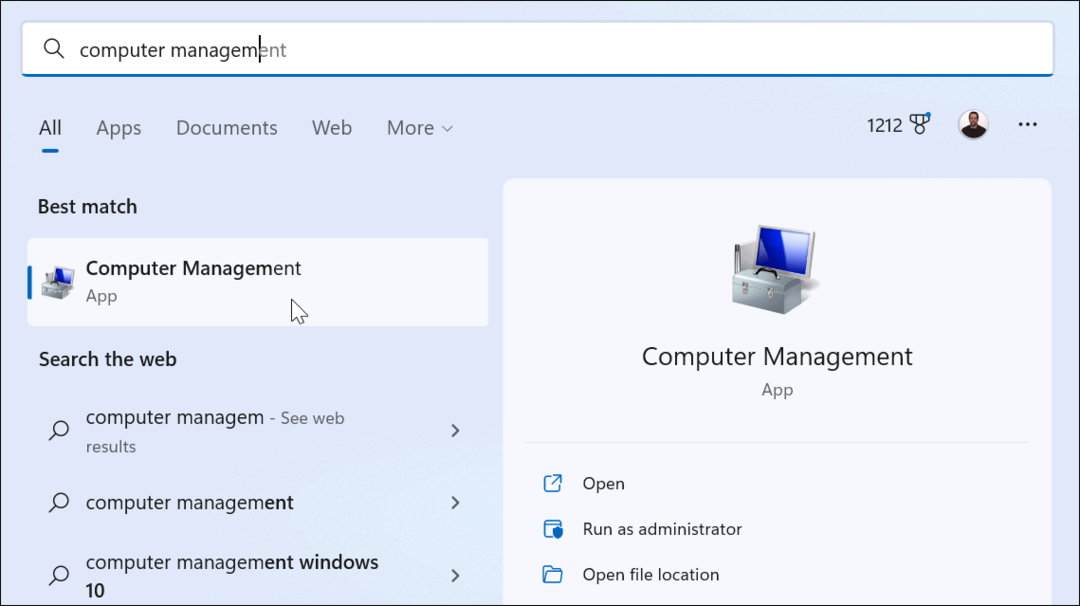Cómo imprimir desde una Chromebook
Google Héroe Chromebook / / March 17, 2020
Ultima actualización en

Las Chromebook son excelentes mientras trabajas con documentos en la nube. Sin embargo, a veces es necesario imprimir desde ellos. Aquí hay algunas opciones diferentes.
Las Chromebook son un excelente dispositivo si estás haciendo la mayor parte de tu computación en la nube. Sin embargo, hay momentos en los que necesitará imprimir algo. Sin embargo, imprimiendo desde su Chromebook no es tan simple como conectar la impresora a través de un cable USB. Hay varias maneras diferentes de imprimir desde una Chromebook y aquí le mostraremos tres opciones diferentes.
Utiliza Google Cloud Print
Si tiene una impresora bastante nueva que se ha fabricado en los últimos cinco años, es probable que sea Google Cloud Print compatible y configurarlo es muy fácil. Incluso si no tienes un Impresora lista para la nube, puede convertir su impresora anterior en una, sin embargo, la computadora a la que está conectada necesita estar encendida, conectada a una red y tener instalado Chrome, ya que actúa como el servidor de impresión. Para obtener detalles completos sobre cómo usar cualquier tipo, lea nuestro artículo:
Cuando esté listo para imprimir una página o documento, presione Ctrl + P y elija la impresora que necesita de la sección "Destino" en la página de Google Print.
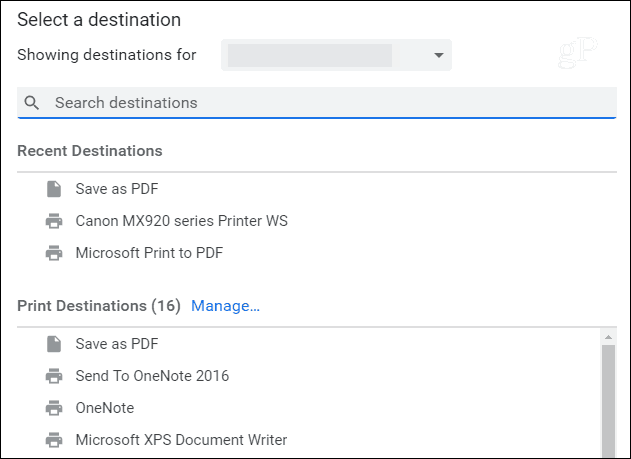
Enchufe la impresora en USB
Habrá momentos en que no tenga una impresora configurada a través de Cloud Print o su Chromebook está fuera de línea y aún necesita imprimir. Si es así, puede conectarlo a través de un cable USB, pero hay advertencias importantes. Las Chromebook no son compatibles con las decenas de miles de controladores de impresora diferentes que existen y los dos dispositivos no pueden comunicarse entre sí. Sin embargo, si tiene la impresora correcta, es posible que tenga suerte, es decir, si se trata de una impresora HP. Si es así, mira el Extensión HP Print para Chrome. Le permitirá imprimir normalmente para seleccionar modelos de impresoras HP.

Imprimir en PDF o Guardar en Google Drive
Ok, este no está imprimiendo un documento directamente desde su Chromebook, pero es una opción viable. Cuando imprime en PDF, crea un archivo del documento. Luego puede transferir ese documento a otra computadora o dispositivo para que pueda imprimirlo sin problemas. O, al guardarlo en Google Drive, le permite imprimir su documento cuando se encuentra en un entorno con capacidad de impresión.
Imprimir en un PDF o en Google Drive también le ayuda a considerar si realmente necesita imprimir el documento. ¿Realmente necesita imprimirlo solo para que un amigo o colega lo revise? Cuando golpeas Ctrl + P cambie la impresora de destino a "Guardar como PDF" o "Guardar en Google Drive" y elija la opción más conveniente.
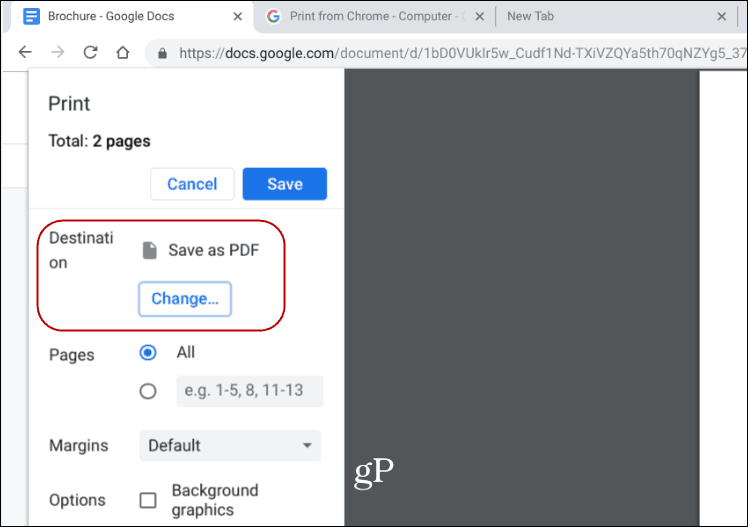
Consejo de bonificación: Si realmente está en apuros, puede usar FedEx. Le permite imprimir documentos desde Google Docs o Google Drive a cualquier ubicación de FedEx Office. Revisar la Sitio web de FedEx para más detalles.